notepad++官网并没有提供Exployer展开目录结构的功能,今天我们就来介绍notepad++显示文件所在的目录结构的教程,请看下文详细介绍。
1、notepad++展示文件目录结构。点击Exployer就可以在界面的左侧查看到文件的目录机构。
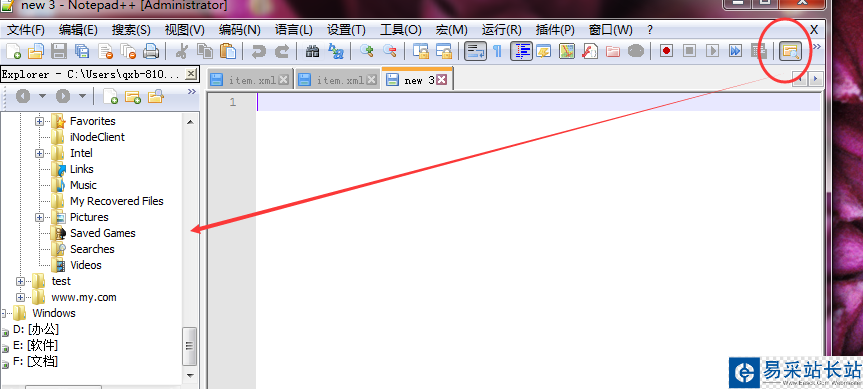
2、下载安装插件。Explorer.dll(点击下载)文件是用来拓展显示目录机构的插件。
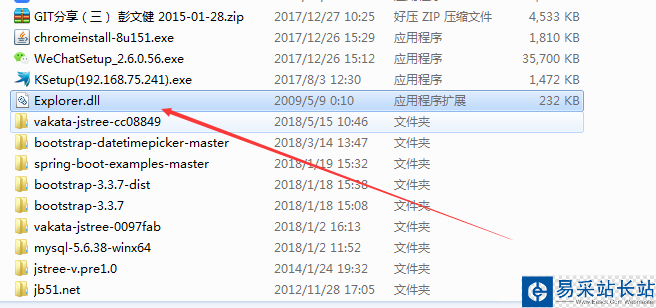
3、找到notepad++安装目录。在文件上点击鼠标右键查看属性就可以看到文件所在的目录
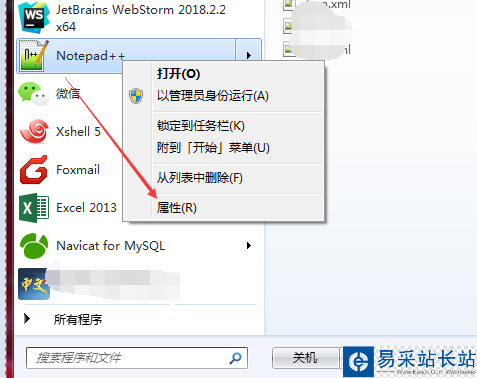
4、打开文件位置。在属性界面中点击打开文件位置,就可以直接打开文件所在的目录。
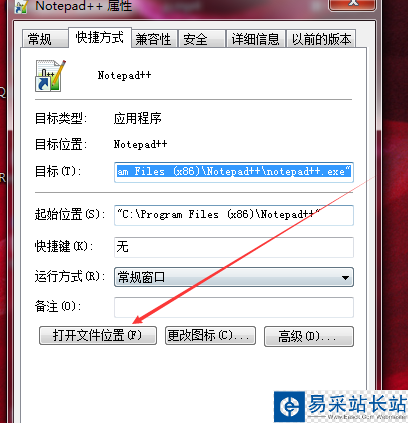
5、安装插件。将Explorer.dll文件放到Plugin插件文件夹内即可,就可以安装成功。
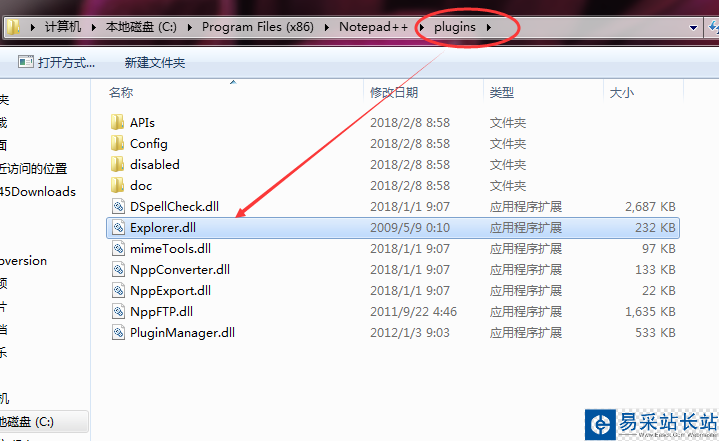
6、重新打开notepad++工具。在上面的菜单中就可以点击Exployer按钮展开文件目录结构。
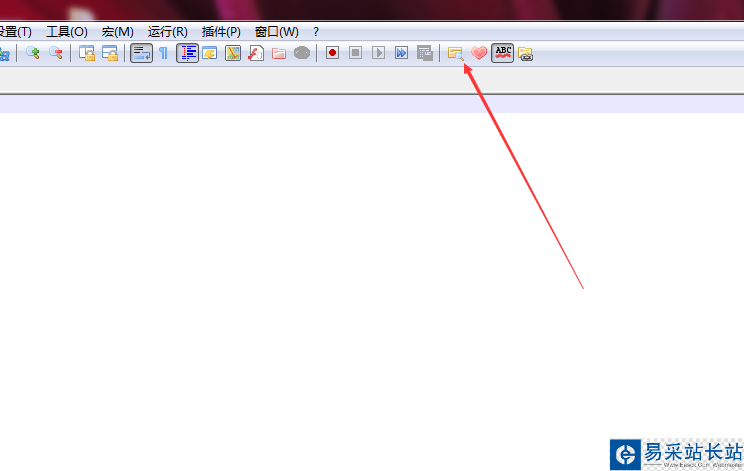
以上就是notepad++显示文件所在的目录结构的教程,希望大家喜欢,请继续关注错新站长站。
相关推荐:
notepad文件怎么设置自动备份?
Notepad++怎么进行ftp/sftp远程编辑?
notepad++中怎么安装文件目录功能的插件?
新闻热点
疑难解答
图片精选